Windows 10 개발-현지화
Windows는 전 세계적으로 다양한 시장과 문화, 지역 또는 언어가 다른 대상 고객을 위해 사용됩니다. 지역화는 응용 프로그램이 지원하는 특정 문화권에 맞게 응용 프로그램 리소스를 지역화 된 버전으로 변환하는 것입니다.
하나의 언어로만 애플리케이션을 개발한다는 것은 비즈니스와 고객을 제한한다는 의미입니다. 고객 기반을 늘리고 비즈니스도 증가 시키려면 애플리케이션을 전 세계적으로 사용할 수 있어야합니다. 제품의 비용 효율적인 현지화는 더 많은 고객에게 다가 갈 수있는 가장 좋고 경제적 인 방법 중 하나입니다.
Windows 10에서 지역화 가능한 응용 프로그램은 다음을 사용하여 매우 쉽게 만들 수 있습니다. resx 현지화를위한 가장 간단한 솔루션입니다.
아래에 언급 된 모든 단계를 따라 간단한 예제를 통해이를 이해하겠습니다.
UI 리소스 번역
UI의 문자열 리소스를 리소스 (resw) 파일을 코드 또는 마크 업에 직접 넣는 대신 코드 또는 마크 업에서 해당 문자열을 참조 할 수 있습니다. 리소스 파일에 문자열을 추가하려면 아래 단계를 따르십시오.
새 UWP (유니버설 Windows 플랫폼) 애플리케이션을 만듭니다.
에서 Solution Explorer, 프로젝트를 마우스 오른쪽 버튼으로 클릭하고 Add > New Folder.
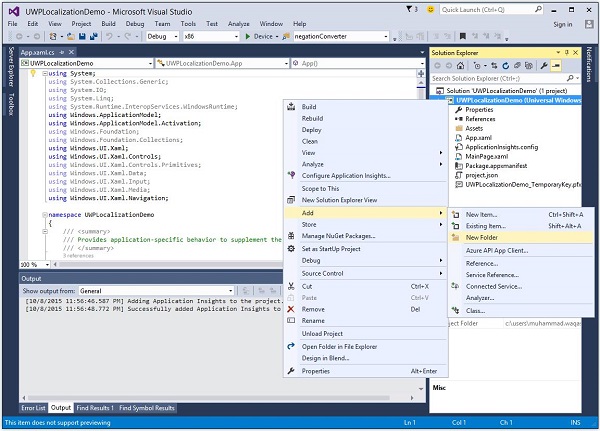
새 폴더의 이름을 다음으로 변경하십시오. "Strings".
마우스 오른쪽 버튼으로 Strings 폴더를 열고 이름이 "인 새 폴더를 추가하십시오.en-US". 이는 언어 및 국가 / 지역 이름과 관련된 명명 규칙이며 NLS (National Language Support) API 참조 msdn.microsoft.com 페이지 에서 찾을 수 있습니다 .
마우스 오른쪽 버튼으로 en-US 폴더 및 선택 Add > New Item….
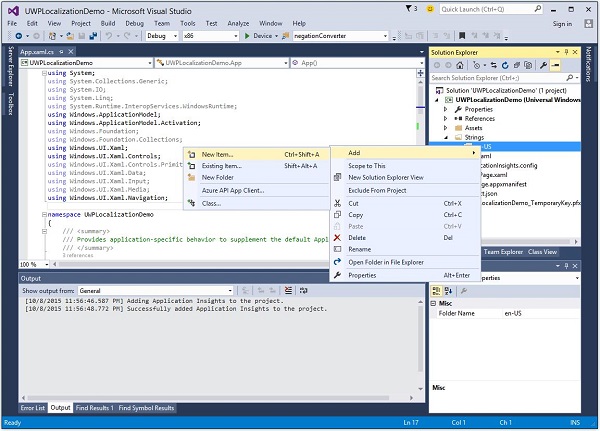
- 다음 대화 상자가 열립니다.
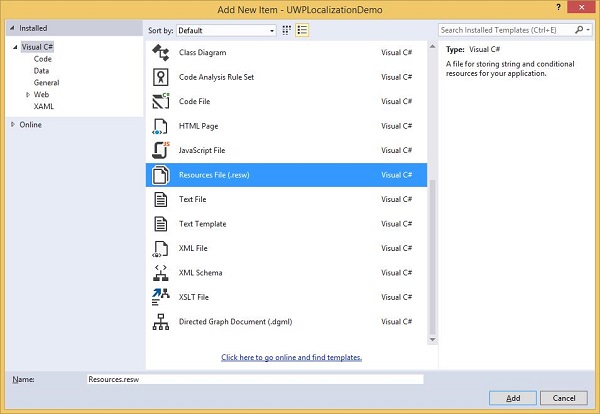
고르다 "Resources File (.resw)" 그리고 Add 단추.
이제 XAML 파일로 이동하여 아래와 같이 일부 속성이있는 Hub 컨트롤을 추가하겠습니다.
<Page
x:Class = "UWPLocalizationDemo.MainPage"
xmlns = "http://schemas.microsoft.com/winfx/2006/xaml/presentation"
xmlns:x = "http://schemas.microsoft.com/winfx/2006/xaml"
xmlns:local = "using:UWPLocalizationDemo"
xmlns:d = "http://schemas.microsoft.com/expression/blend/2008"
xmlns:mc = "http://schemas.openxmlformats.org/markup-compatibility/2006"
mc:Ignorable = "d">
<Grid Background = "{ThemeResource ApplicationPageBackgroundThemeBrush}">
<Hub x:Name = "textBlock" x:Uid = "HubControl" Background = "Black"
Foreground = "White" Header = "Localization Demo"/>
</Grid>
</Page>x:Uid = "HubControl" 현지화에 사용되는 식별자입니다.
이제 위의 코드가 컴파일되고 실행되면 다음과 같은 창이 나타납니다.
헤더, 전경 및 배경색과 같은 허브와 관련된 모든 정보는 XAML에서 설정됩니다.
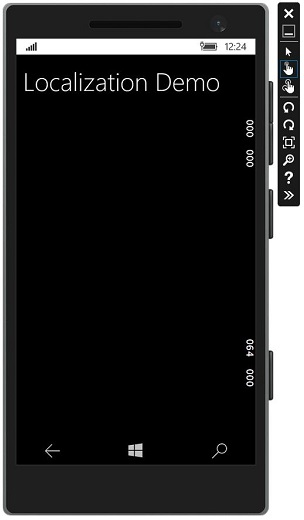
이제 몇 가지 정보를 Resource.resw 파일에 Strings/en-US 아래 그림과 같이 폴더.
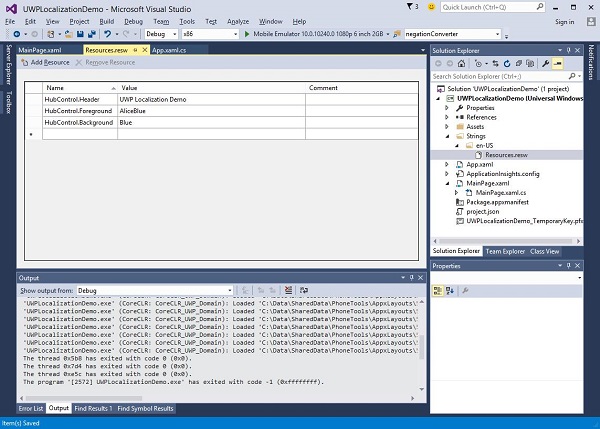
지역화 된 텍스트가 필요한 모든 컨트롤을.resw파일. 다음을 사용하여이를 수행 할 수 있습니다.x:Uid 다음과 같은 XAML 요소의 특성-
x:Uid = "HubControl" 사용됩니다 resw 헤더, 전경색 및 배경색에 대한 문자열을 할당하는 파일.
이제 에뮬레이터에서 애플리케이션을 컴파일하고 실행하면 다음 창이 표시됩니다. 헤더, 전경색 및 배경색 값이Resources.resw 파일.
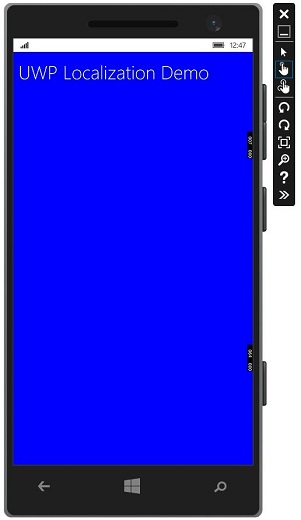
당신은 다른 것을 추가 할 수 있습니다 Resource.resw 프랑스어, 독일어 및 일본어 등과 같은 다른 언어에 대한 파일을 수동으로 사용할 수 있지만 Microsoft는 또한 Multilingual App Toolkit 도움을 받으면 쉽게 번역 할 수 있습니다. Resource.resw 다른 언어로.
다음으로 이동 Tools > Extensions 및 업데이트 메뉴를 검색하고 Multilingual app 툴킷.

이 툴킷을 다운로드하여 설치하십시오. 설치가 완료되면 Visual Studio를 다시 시작하고 동일한 프로젝트를 엽니 다.
이제이 툴킷을 Tools > Multilingual App 툴킷 메뉴 옵션.
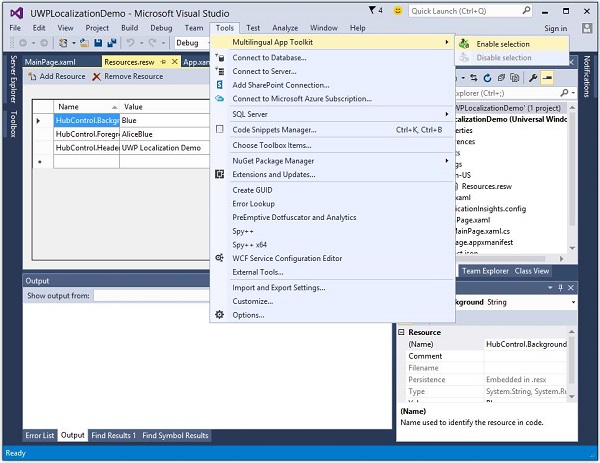
이제 다른 언어에 대한 번역을 추가 할 수 있습니다.
프로젝트를 마우스 오른쪽 버튼으로 클릭하십시오. Solution Explorer 그리고 선택 Multilingual App Toolkit > Add Translation 메뉴의 언어 옵션.
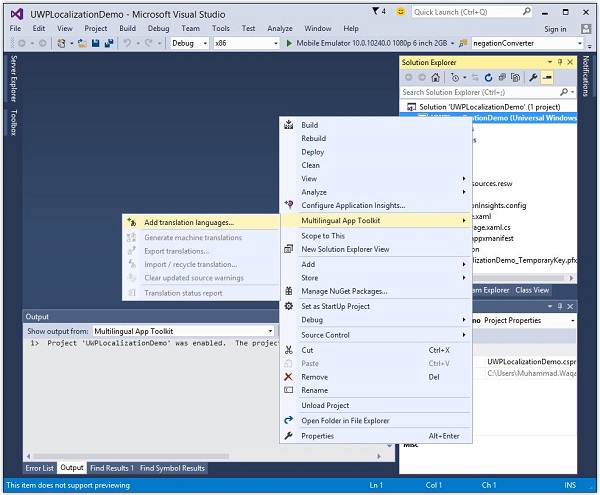
다음과 같은 Translation Languages대화 상자가 열립니다. 원하는 언어를 선택하여 해당 문화에 맞게 애플리케이션을 현지화 할 수 있습니다.
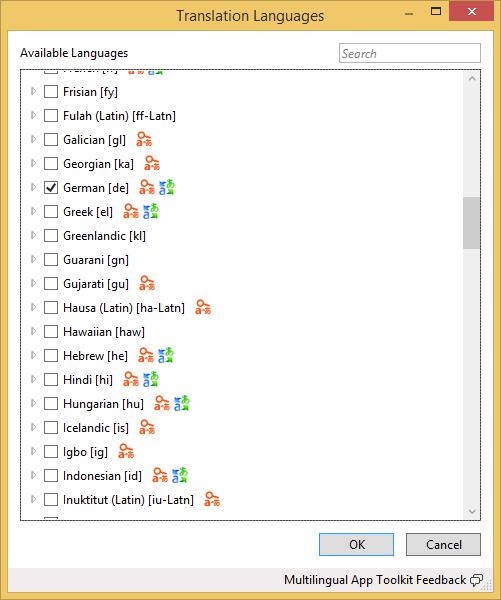
선택하자 German 언어를 클릭하고 OK 단추.
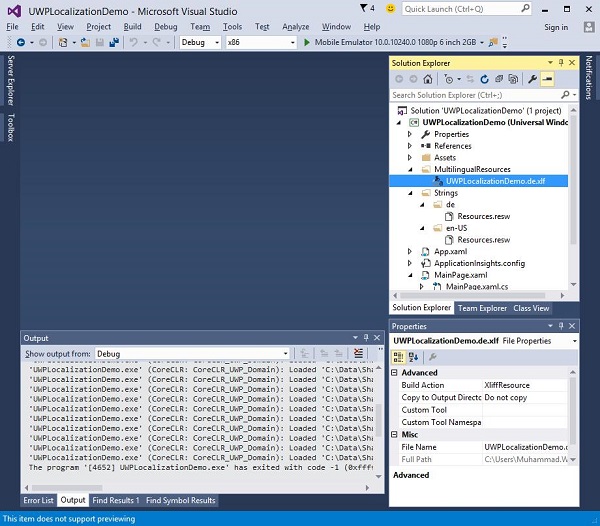
당신은 또한 볼 수 있습니다 Resources.resw 폴더 안에 파일이 생성됩니다. Strings\de.
이제 다른 것을 볼 수 있습니다. MultiLingualResources 내부에 추가됩니다 *.xlf파일. 이 파일을 두 번 클릭하면Multilingual 편집기를 사용하여 번역 된 문자열을 확인 및 확인하고 필요한 경우 일부를 변경합니다.
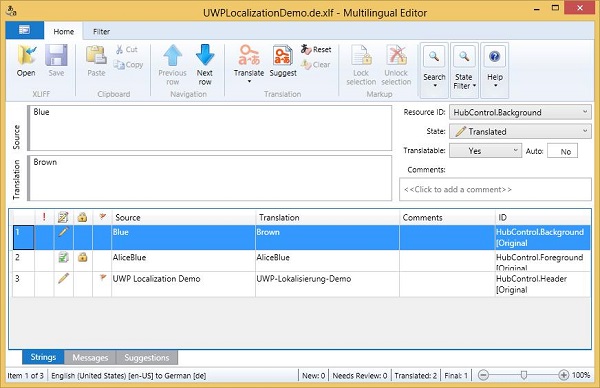
변경하고 배경색이 갈색으로 변경되었고 헤더 텍스트가 독일어로 올바르게 번역되었는지 확인하십시오.
위의 예에서와 같이 Hub의 배경색이 파란색에서 갈색으로 변경되고 전경색은 동일하게 유지됩니다.
이제 엽니 다 Resources.resw, 내부에 Strings\de 폴더.
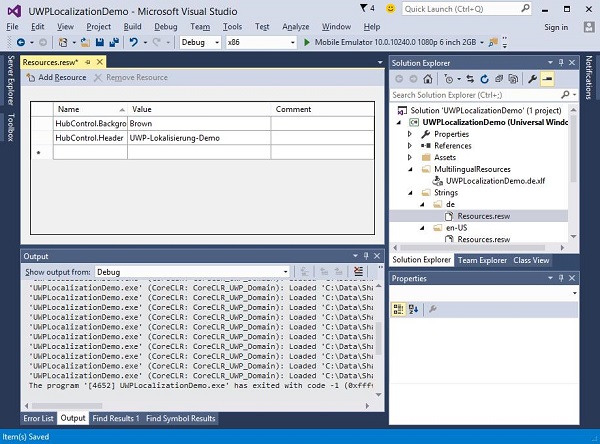
다국어 편집기에서 전경색을 변경하지 않았기 때문에 여기에 두 개의 문자열 만 언급 된 것을 볼 수 있습니다.
애플리케이션의 현지화 된 버전을 확인하려면 컴퓨터의 문화를 변경하십시오. 기계의 문화를 변경하려면 주어진 단계를 따르십시오.
- PC 설정으로 이동하여 시간 및 언어를 선택하겠습니다.
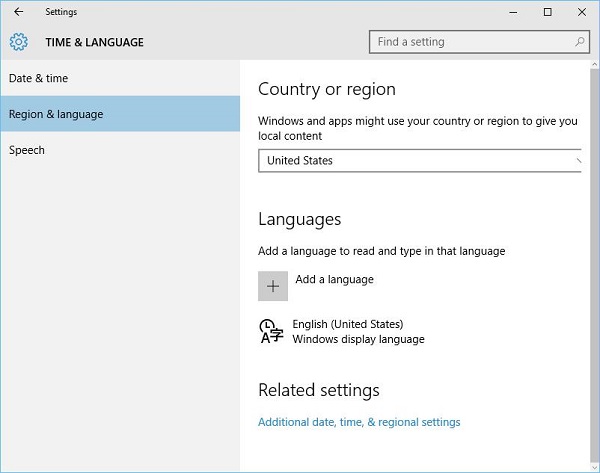
왼쪽 창에서 Regions & language 그리고 Add a language.
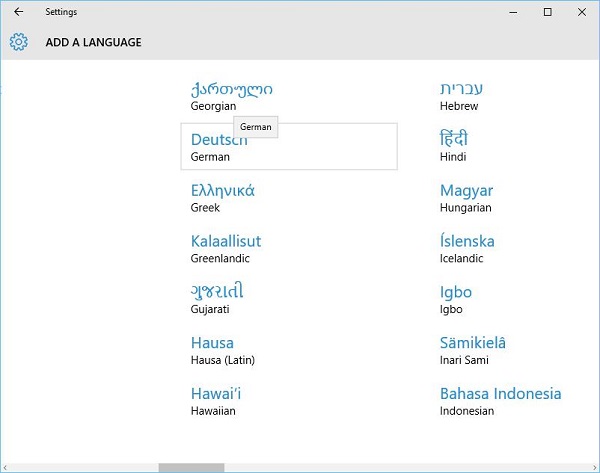
고르다 Deutsch German 위와 같이 다른 대화 상자가 열립니다.
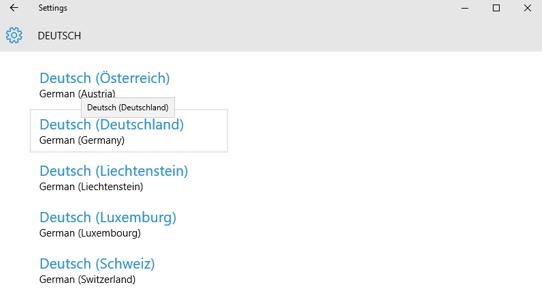
이제 German (Germany) 이 대화 상자를 닫습니다.
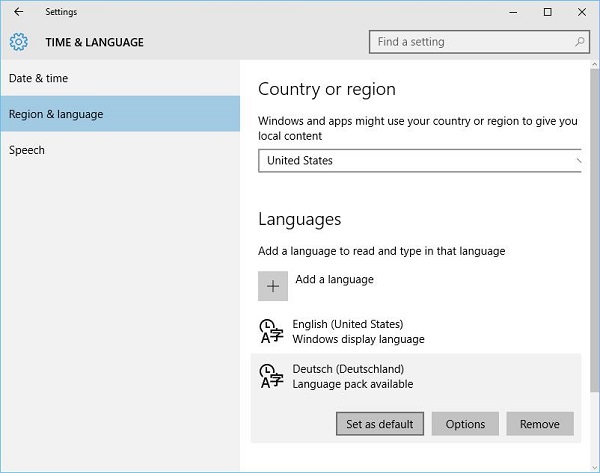
- Deutsch를 기본 언어로 설정합니다.
- 이제 응용 프로그램을 실행하면 다음 창이 표시됩니다.
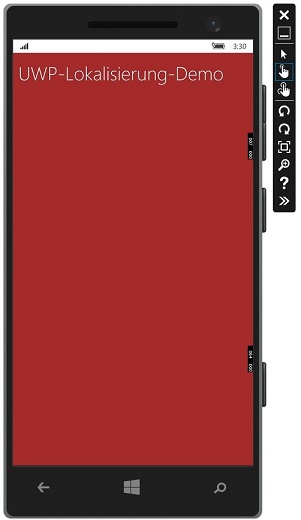
- 이제 애플리케이션의 출력을 독일어로 볼 수 있습니다.